Atsisiuntimo problemos yra dažnos ir gali būti įvairių formų. Paprastai šis klaidos pranešimas rodomas atsisiunčiant. Kartais jis pasirodo iškart paspaudus parinktį „Atsisiųsti“. Galite bandyti atsisiųsti failus kelis kartus, bet procedūra ir toliau nepavyksta.

Nors klaidos pranešimas rodo, kad problema yra „tinklas“, tai nebūtinai yra. Taigi ištirkime nesėkmingos tinklo problemos šaknį ir visus galimus pataisymus.
kaip pažymėti albumą feisbuke
Nepavyko tinklo klaida atsisiunčiant „Mac“.
Nors šios problemos nėra tokios dažnos „Mac“ kompiuteriuose, jos iš tiesų kartais gali kilti. Štai ką galite padaryti, kad juos ištaisytumėte.
Patikrinkite ryšį
Pirmas žingsnis sprendžiant šią klaidą yra užtikrinti, kad interneto ryšys veiktų taip, kaip numatyta. Apsilankykite speedtest.net ir atlikite testą, kad pamatytumėte, ar taip yra. Įsitikinkite, kad ryšį naudoja tik naršyklė. Žaidimų klientai ar kitos internetinės paslaugos, kurios atsisiunčia duomenis, gali siurbti pralaidumą. Tikriausiai nėra jokių problemų dėl interneto prieigos, jei gaunate rezultatą be kritimo.
Turite ryšio problemų, jei rezultatai yra nepastovi, pastebimi dideli greičio šuoliai arba labai mažas (gerokai mažesnis nei sutartyje numatytas greitis). Jei veikia VPN arba tarpinis serveris, pirmiausia turėtumėte jį išjungti ir pakartoti. Jei tai neveikia, turėtumėte iš naujo nustatyti maršrutizatorių.
Perjunkite į inkognito režimą
Jei „atsisiųsti nepavyko: tinklo klaida“ problema išlieka, gali būti, kad naudojate plėtinį, kuris trukdo atsisiųsti. Inkognito režimo naudojimas, paprastai žinomas kaip privatus naršymas, yra paprasčiausias šios problemos sprendimas. Tiesiog spustelėkite naują inkognito lango parinktį, pasirinkę tris taškus viršutiniame dešiniajame ekrano kampe, kad suaktyvintumėte inkognito režimą. Patikrinkite, ar naudojant šį metodą klaida išlieka.
Nepavyko tinklo klaida atsisiunčiant iš „Google“ disko
Atsisiunčiant failus iš „Google“ disko galite patirti nesėkmingą tinklo klaidą. Taip dažnai nutinka atsisiunčiant didelius failus, tačiau taip pat gali kilti nesąžininga nesusijusi problema. Kartais problemos priežastis gali būti antivirusinė programa arba nepageidaujama programinė įranga, neleidžianti įdiegti.
Pateiksime kai kuriuos šios konkrečios problemos pataisymus.
Peržiūrėkite saugos nustatymus
Galbūt norėsite patikrinti saugos nustatymus, jei kilo „Google“ disko atsisiuntimo tinklo problema. Apskritai antivirusinės programinės įrangos uždraudimas gali būti kaltas dėl „Google“ disko atsisiuntimo tinklo problemos. Todėl pirmiausia turite įgalinti atsisiuntimą savo antivirusinėje programoje. Štai kaip tai darote:
- Atidarykite antivirusinę programą.
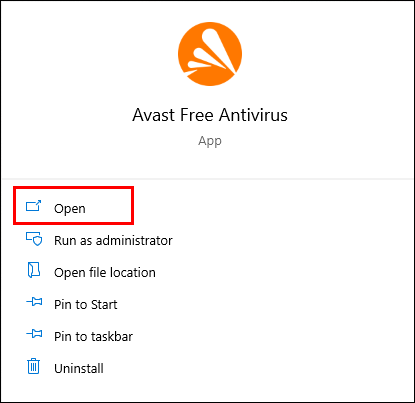
- Pasirinkite parinktis „Komponentai“, „Papildoma“ arba „Išplėstinė“. Tai priklauso nuo antivirusinės programos.
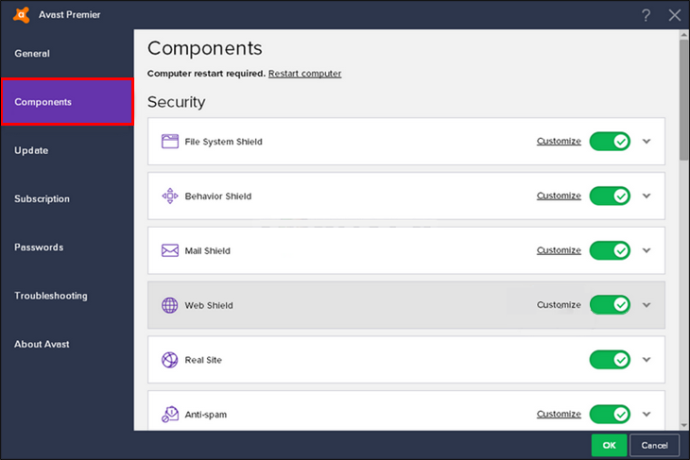
- Bus šifruotas ryšio nuskaitymas arba „Įgalinti HTTPS nuskaitymą“.
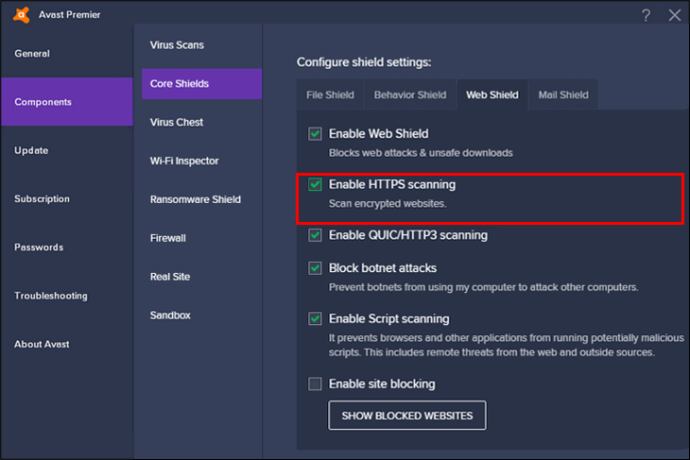
- Atžymėkite laukelį, kad jį išjungtumėte.
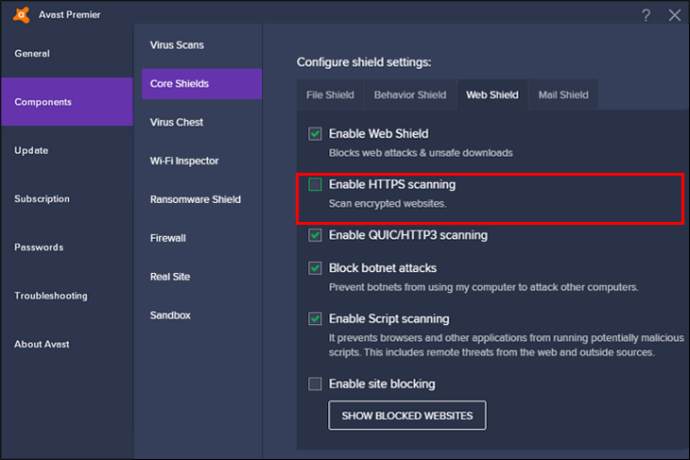
Tada galite dar kartą atsisiųsti failą, kad pamatytumėte, ar problema išspręsta.
Išvalyti „Chrome“.
Jei nė viena iš pirmiau minėtų priemonių neveikia, turėtumėte išvalyti „Chrome“, kad atsikratytumėte kenkėjiškos programinės įrangos. Atlikite šiuos veiksmus:
- Atidarykite „Google Chrome“ nustatymus.
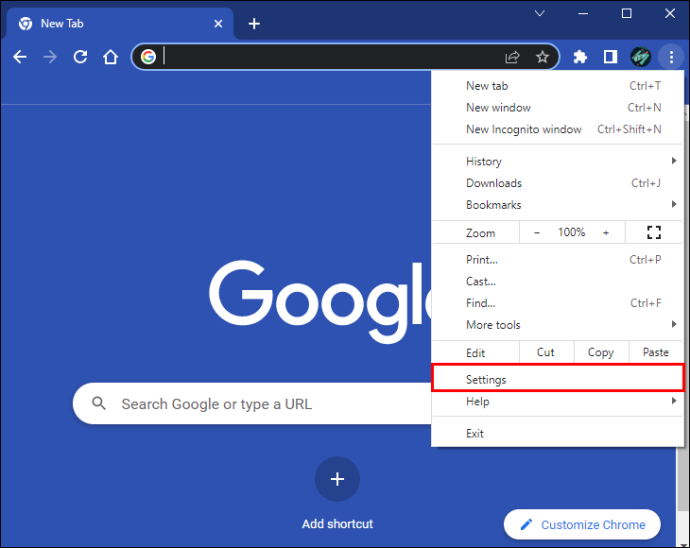
- Norėdami tęsti, slinkite žemyn ir spustelėkite „Atstatyti ir išvalyti“.
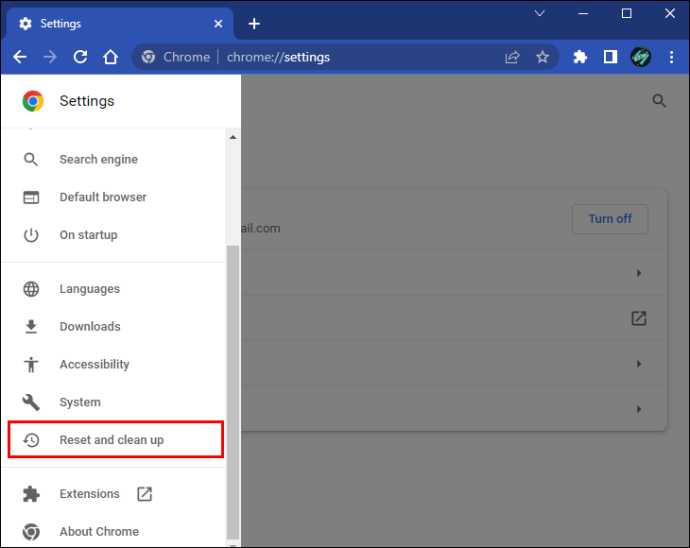
- Pasirinkite „Išvalyti kompiuterį“.
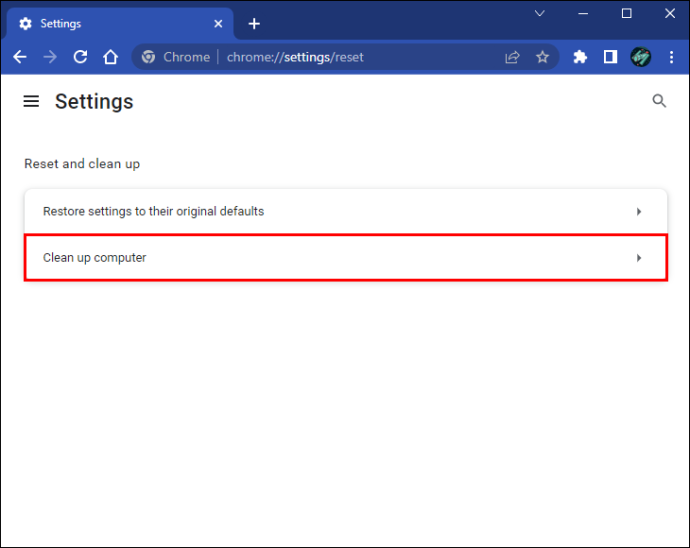
- Paspauskite „Rasti“, o „Google Chrome“ ieškos jūsų kompiuteryje kenkėjiškų programų ir ją pašalins.
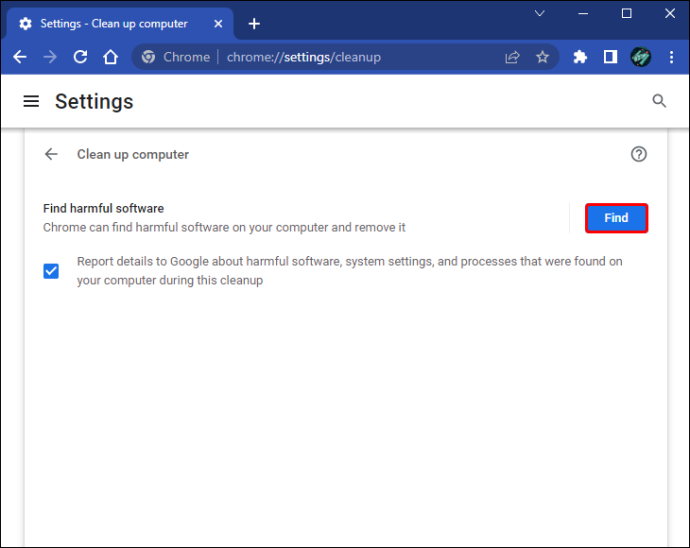
Tada galite pabandyti atsisiųsti failus dar kartą, kad pamatytumėte, ar ištaisyta tinklo klaida, dėl kurios atsisiuntimas nepavyko.
Išbandykite „Windows Attachment Manager“.
„Windows Attachment Manager“ kartais gali užkirsti kelią „Google“ disko atsisiuntimo tinklo problemai. Galite naudoti šią funkciją, kad sužinotumėte, ar tai pašalina „Google“ atsisiuntimo klaidą:
- „Windows“ paieškos laukelyje įveskite „
inetcpl.cpl“, tada spustelėkite geriausią atitiktį, kad tęstumėte.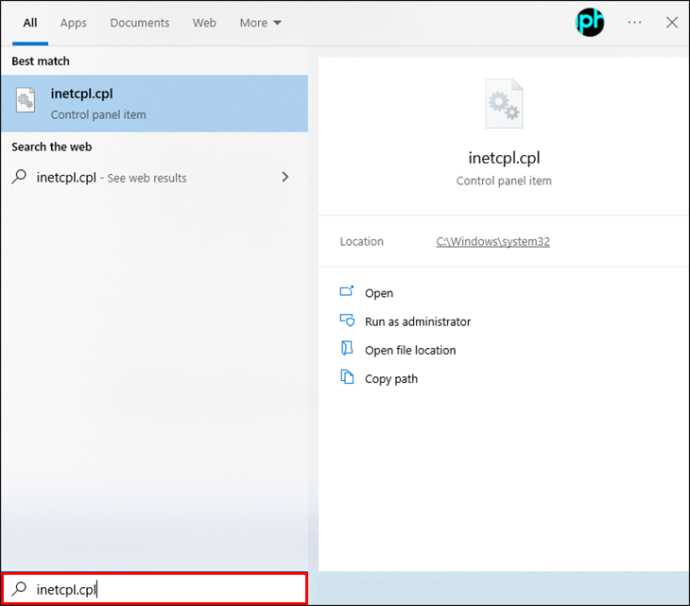
- Iššokančiajame lange eikite į skirtuką Sauga.
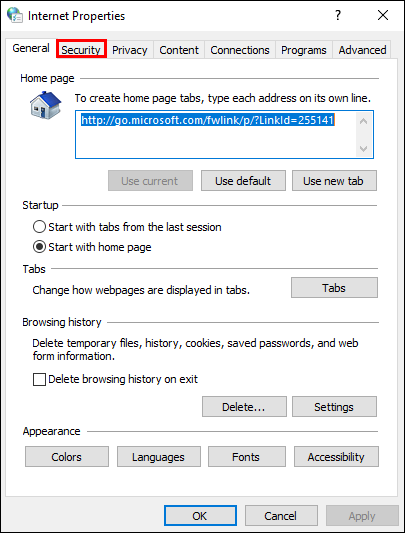
- Lauke „Pasirinkite zoną, kad peržiūrėtumėte arba pakeistumėte saugos nustatymus“ pasirinkite „Internetas“.
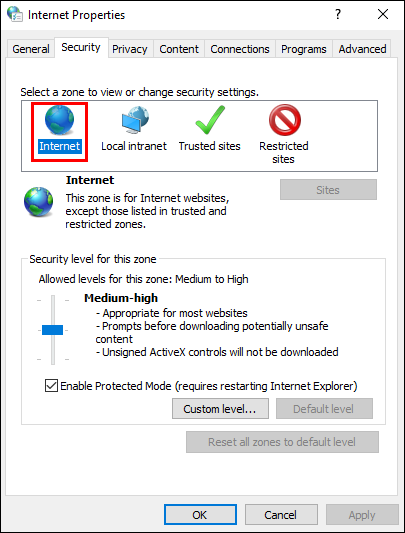
- Norėdami tęsti, spustelėkite „Custom level…“.
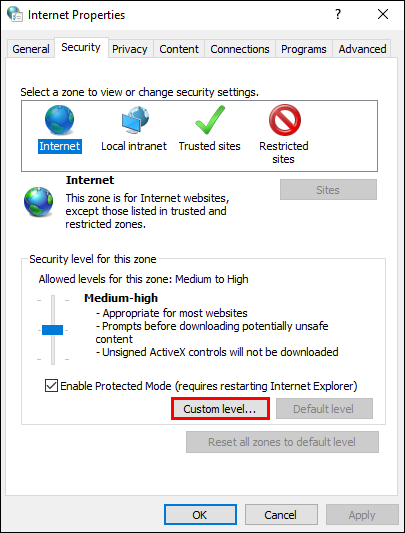
- Iššokančiajame lange suraskite „Programų paleidimas ir nesaugūs failai (nesaugūs)“ ir spustelėkite „Įjungti (nesaugu)“, kad tęstumėte.
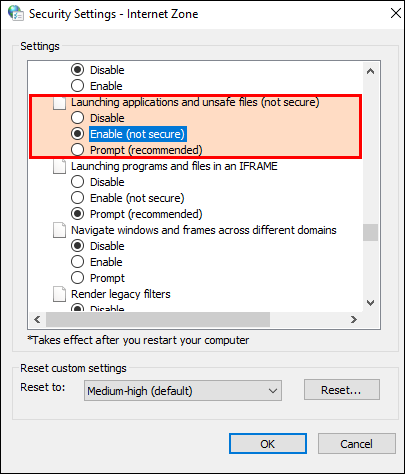
- Paspauskite mygtuką „Gerai“, kad patvirtintumėte perkėlimą.
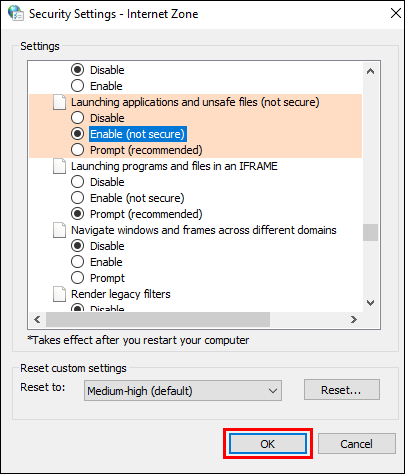
Kai tai bus padaryta, dar kartą atsisiųskite failus, kad pamatytumėte, ar nepavykusi tinklo problema buvo išspręsta. Jei nė vienas iš aukščiau pateiktų pataisymų neveikia, galite pasirinkti pašalinti „Google Chrome“ plėtinį arba iš naujo įdiegti „Google“ diską.
Nepavyko tinklo klaida visose naršyklėse
Patikrinimas, ar veikia interneto ryšys, yra pirmasis žingsnis sprendžiant nepavykusią tinklo problemą. Dėl daugumos klaidų kaltas netinkamas tinklas. Be to, jei kyla problemų atsisiunčiant ar įkeliant, pabandykite iš naujo paleisti „Wi-Fi“ ir palaukite minutę.
Jei naršyklėje problema išlieka, įdiekite ją iš naujo arba išvalykite talpyklą. Norėdami iš naujo įdiegti naršyklę, galite atlikti šiuos veiksmus:
- Atidarykite valdymo skydelį.
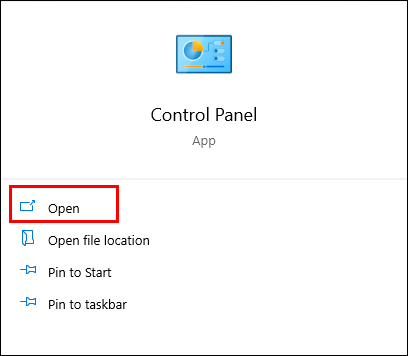
- Eikite į „Programa ir funkcijos“.
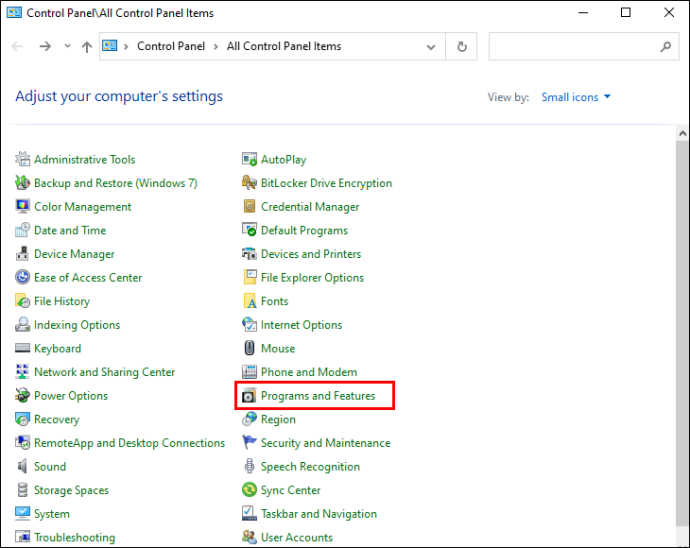
- Pasirinkite naršyklę, kurią norite pašalinti iš savo įrenginio.
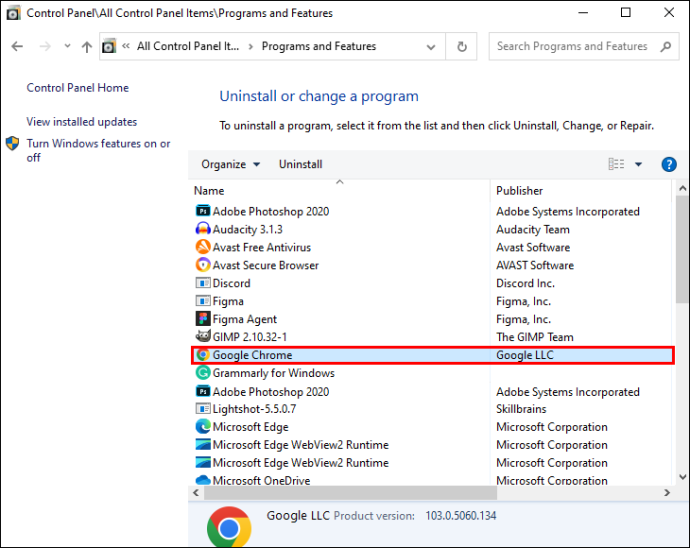
Įdiekite naujausią oficialią naršyklės versiją nuo nulio.
Jei niekas neveikia, galite naudoti kitą naršyklę failams atsisiųsti, jei turite atsisiuntimo tinklo problemų su dabartine naršykle. Atsisiuntimai gali būti sėkmingi perėjus į kitą naršyklę. Todėl tai gali būti protingas sprendimas, jei susidursite su šia problema.
pridėti įrenginį prie „Google Play“
Nepavyko tinklo klaida atsisiunčiant iš „iCloud“.
Kai viskas klostosi ne taip, kaip tikėtasi, pvz., kai vaizdai nesinchronizuojami su „iCloud“, atsiranda atsisiuntimo problemų arba baisus posakis „iCloud negali įkelti nuotraukų“, nusivylimas gali būti didelis. Tačiau kai žinote, kaip, šias mažas problemas lengva išspręsti. Šis vadovas skirtas padėti jums išspręsti kai kurias dažniausiai pasitaikančias problemas, nesvarbu, ar susiduriate su „iCloud“ problemomis kompiuteryje, „Mac“ ar mobiliajame įrenginyje.
Nepavyko atsisiųsti iš iCloud
Yra tikimybė, kad gausite įspėjimą „Nepavyko atsisiųsti: atsisiunčiant tai iš „iCloud“ bibliotekos kilo problema. Jei bandysite skaityti, atsisiųsti, redaguoti, bendrinti ar pridėti failą, bus rodoma „Prašome bandykite dar kartą vėliau“. Yra du šios dažnos problemos sprendimo būdai.
Nustokite naudoti „Low Power Mode“. Galimybė atsisiųsti failus gali būti prarasta, jei jūsų įrenginyje įjungtas „Low Power Mode“. Išjungus arba išjungus šią funkciją galima tai išspręsti. Vadovaukitės šiuo vadovu:
- Eikite į nustatymus.'

- Atidarykite skyrių „Baterija“.
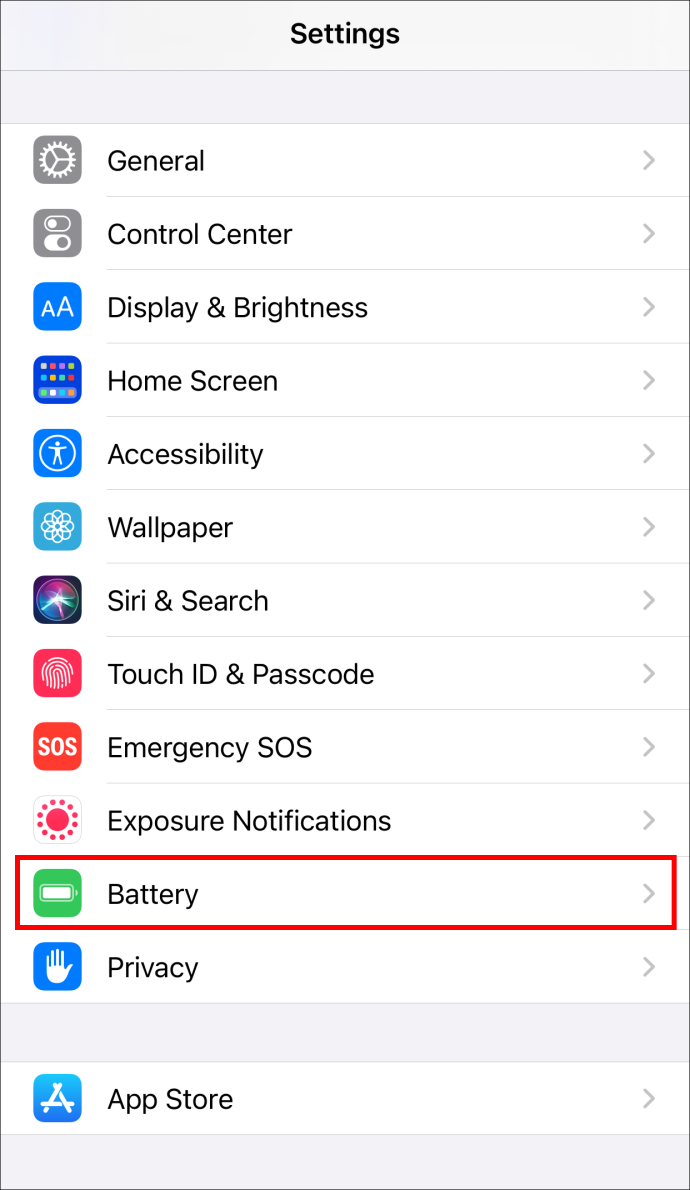
- „Mažai galios režimo“ jungiklis turi būti nustatytas į „išjungta“ padėtį.
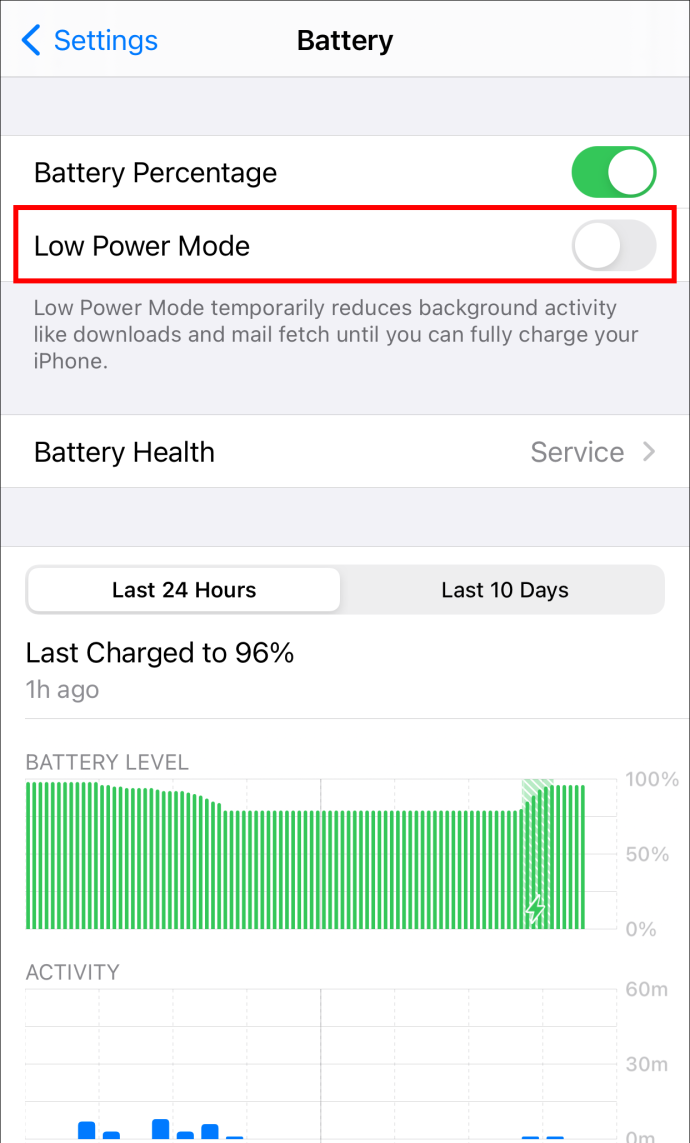
Antrasis sprendimas yra iš naujo nustatyti kompiuterį. Įsitikinę, kad visi ryšiai saugūs, pabandykite iš naujo paleisti arba iš naujo nustatyti įrenginį. Norint atsisiųsti „iCloud“, būtinas stiprus „Wi-Fi“ signalas, todėl įsitikinkite, kad jį turite. Atnaujinkite „iCloud“ atsijungę ir vėl prisijungdami, tada bandykite atsisiųsti dar kartą.
„iCloud“ negalima pasiekti
Bandydami prisijungti arba sinchronizuoti duomenis, jei matote pranešimą „Nepavyko prisijungti prie iCloud“, turėtumėte įsitikinti, kad Apple sistema veikia ir veikia. Norėdami patikrinti, ar visos taikomos debesies paslaugos turi žalią apskritimą, eikite į „Apple“ sistemos būsenos svetainę. Geltonas arba raudonas apskritimas aplink vieną ar daugiau šių paslaugų rodo, kad „Apple“ šiuo metu stengiasi išspręsti problemą. Jei atrodo, kad viskas veikia taip, kaip turėtų, galite išbandyti šiuos veiksmus:
- Įrenginyje eikite į Nustatymai.

- Ekrano viršuje spustelėkite savo vardą.
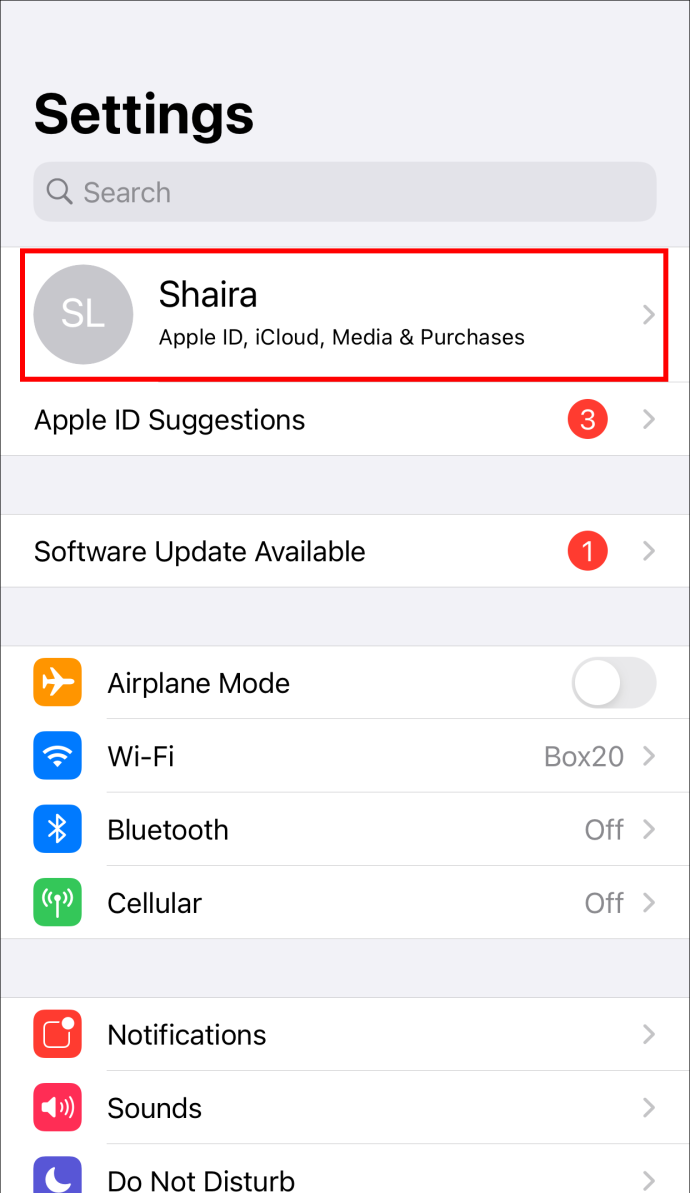
- Iššokančiajame lange būsite paraginti sutikti su sąlygomis.
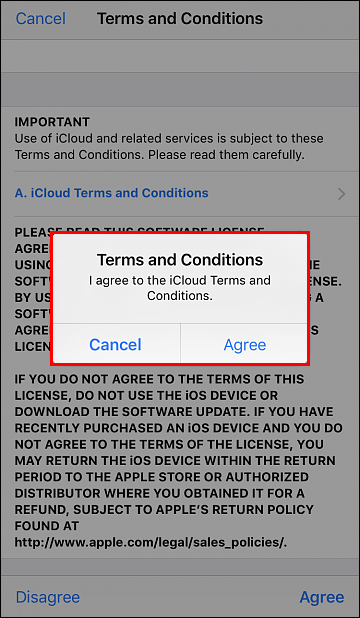
- Pasirinkite „Sutinku“
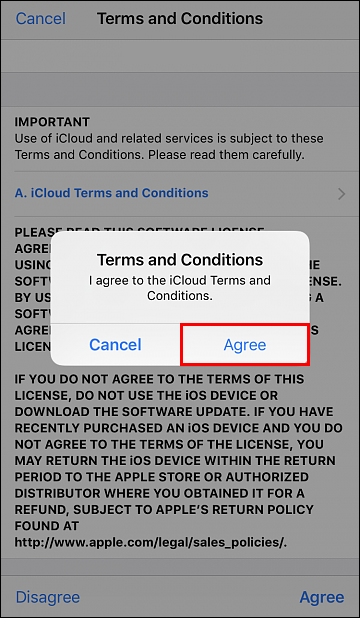
Jei tai vis tiek neišsprendžia problemos, atsijunkite nuo „iCloud“ ir įrenginio, tada vėl prisijunkite.
Nepavyko tinklo klaida atsisiunčiant iš „Dropbox“.
Kai kurie šios problemos pataisymai apima inkognito režimo bandymą arba perjungimą į kitą naršyklę. Be to, norėdami išspręsti problemą, galite išvalyti naršyklės talpyklą. Jei po šių veiksmų jis vis dar išlieka, išbandykite kelis toliau nurodytus metodus.
Failų pervadinimas
Nesėkmingą failo atsisiuntimą gali lemti netinkamas failo pavadinimas. Pavyzdžiui, galite paprašyti, kad asmuo, kuris su jumis bendrino aplanką, pakeistų pavadinimą ir bendrintų jį dar kartą, jei jame yra specialiųjų simbolių arba jo vardas ilgas. Galite pabandyti jį atsisiųsti dabar.
„Dropbox“ bendrinami failai
Kai bandote atsisiųsti bendrinamą aplanką iš „Dropbox“ ir pasirodo klaida „Dropbox negali atsisiųsti failų“, aplankas gali būti per didelis, kad jį būtų galima atsisiųsti. Jį galite atsisiųsti pridėję bendrinamą aplanką prie „Dropbox“ paskyros.
- „Dropbox“ pagrindiniame puslapyje pasirinkite skirtuką „Bendrinama“.
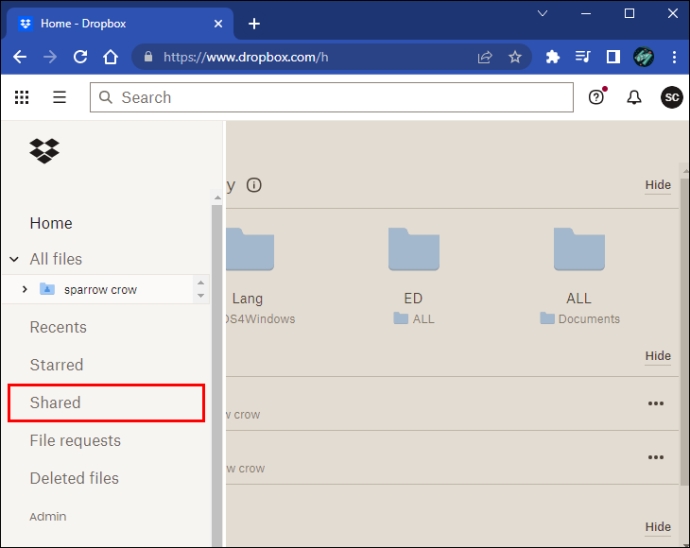
- Skiltyje „Pristatymo būdas“ spustelėkite „Pridėti prie Dropbox“.
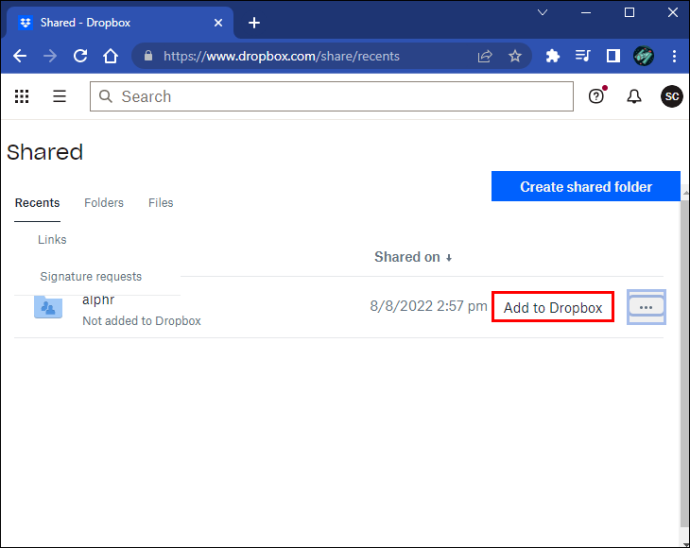
- Stulpelyje „Visi failai“ raskite aplanką, spustelėkite jį ir pasirinkite „Atsisiųsti“.
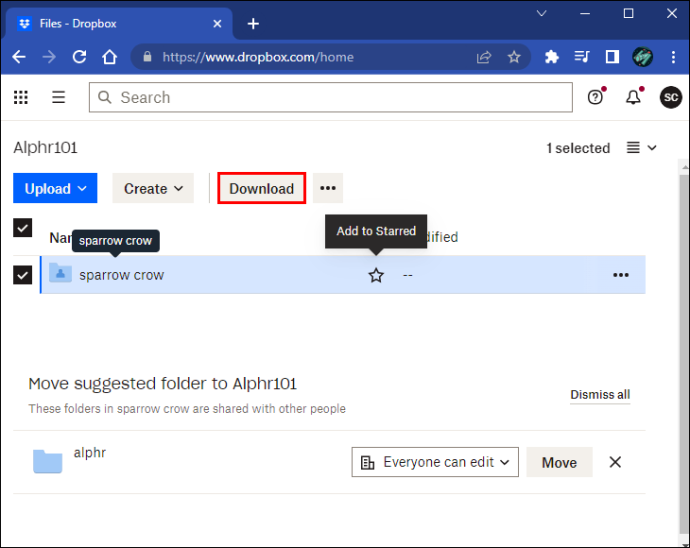
Patikrinkite savo failo dydį
Atsisiuntimas nepavyks, jei failas, kurį norite atsisiųsti, yra per didelis. „Dropbox“ naudotojams draudžiama atsisiųsti didesnius nei 20 GB aplankus arba kuriuose yra daugiau nei 10 000 failų. Jei norite gauti daug dalykų, galite tai padaryti su daugybe mažesnių atsisiuntimų. Arba galite atsisiųsti juos į savo kompiuterį iš darbalaukio aplanko Dropbox.
langas „Windows“ neatidaro pradžios meniu
Atsisiųskite sėkmingai
Labai nemalonu gauti nesėkmingų tinklo klaidų bandant atsisiųsti ką nors svarbaus. Tai gali užtrukti ir sukelti daug streso. Laimei, sprendimų yra, tereikia rasti, kuris iš jų jums tinka.
Kaip dažnai gaunate tinklo klaidos pranešimą? Kuris sprendimas jums pasiteisino geriausiai? Praneškite mums toliau pateiktame komentarų skyriuje.








